Verwijder ReadMe virus (Makkelijke Verwijdering Handleiding) - Ontgrendel methodes bijgevoegd
ReadMe virus Verwijdering Handleiding
Wat is ReadMe ransomware?
ReadMe ransomware is een soort malware dat persoonlijke bestanden vergrendelt
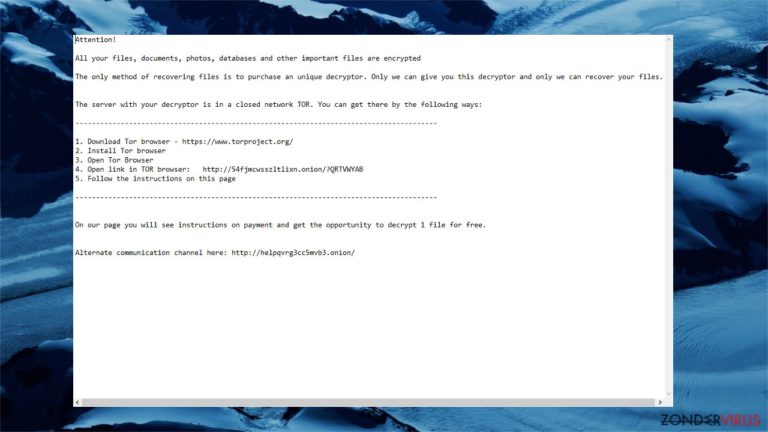
ReadMe ransomware is een ander cryptovirus dat gegevens versleutelt om geld te eisen van zijn slachtoffer. Als de gebruiker een unieke decoderingssleutel wil krijgen, vragen cybercriminelen om een specifiek bedrag in cryptomunten te betalen en daarna contact met hen op te nemen. Deze infectienaam kan worden geassocieerd met varianten van schadelijke software, zoals BitRansomware of het LolKek virus, omdat deze twee bedreigingen dezelfde .ReadMe extensie gebruiken om bestanden na de encryptieprocedures te markeren.
Het ReadMe bestandsvirus codeert alle persoonlijke bestanden met de hulp van een krachtig encryptiealgoritme en voegt overal de extensie .readme aan toe. Bijvoorbeeld, een foto “one.jpg” wordt veranderd in “one.jpg.readme”, waardoor dergelijke gegevens onbruikbaar worden. Het kan invloed hebben op afbeeldingen, video, audiobestanden, documenten, archieven, databases, waardoor er dus zeker een reden is om geld te eisen. Zodra de encryptie is uitgevoerd, laat de malware een losgeldbrief Read_Me.txt tevoorschijn komen, die op het bureaublad en alle getroffen mappen wordt geplaatst. Het bestand bevat verdere instructies voor het slachtoffer, maar betalen moet niet worden beschouwd als de beste oplossing.
| Naam | ReadMe ransomware |
|---|---|
| Soort | Cryptovirus, gijzelsoftware, bestandsversleutelaar |
| Ransom tekst | Read_Me.txt |
| Bestandsextensie | Alle versleutelde bestanden krijgen de extensie .readme, vandaar de naam van dit virus |
| contact e-mail adres | filessupport@cock.li |
| Symptomen | Nadat de encryptie is uitgevoerd, kan het slachtoffer vergrendelde bestanden met de extensie .readme niet meer openen. De gebruiker krijgt een losgeldbericht op het bureaublad en in de getroffen mappen dat aanmoedigt om te betalen |
| Distributiemethoden | Ransomware verspreidt zich via geïnfecteerde e-mailbijlagen die macrovirussen bevatten, schadelijke sites, onveilige torrent websites, illegale programma's en bestanden |
| Verwijdering | Ontdoe jezelf van het ReadMe virus door een volledige systeemscan uit te voeren met gerenommeerde anti-malwaresoftware die de infrectie detecteert |
| Systeemherstel | Als je vindt dat OS niet goed werkt na het verwijderen van malware, scan het dan met FortectIntego om schade aan systeembestanden te herstellen |
In sommige gevallen krijgen de slachtoffers een zeer korte losgeldbrief van de ontwikkelaars van ReadMe ransomware. In dat tekstbestand geven de cybercriminelen enkel een link om een ticket aan te maken en een e-mailadres (filessupport@cock.li) als de gebruiker bestanden wil herstellen door deze criminelen te betalen.
Een langere losgeldbrief informeert gebruikers over de versleuteling en eist geld. Cybercriminelen proberen hun slachtoffer bang te maken door te zeggen dat de enige manier om gegevens terug te krijgen is door hen te betalen met Bitcoins of een andere cryptocurrency. Ze geven een URL die het slachtoffer moet openen in de TOR-browser. Volgens de hackers zal de gebruiker in die link verdere instructies te zien krijgen.
De volledige ReadMe bestandsvirus losgeldbrief ziet er als volgt uit:
Attention!
All your files, documents, photos, databases and other important files are encrypted
The only method of recovering files is to purchase an unique decryptor. Only we can give you this decryptor and only we can recover your files.
The server with your decryptor is in a closed network TOR. You can get there by the following ways:
——————————-
1. Download Tor browser – hxxps://www.torproject.org/
2. Install Tor browser
3. Open Tor Browser
4. Open link in TOR browser: hxxp://54fjmcwsszltlixn.onion/?VHIKWYZL
5. Follow the instructions on this page——————————-
On our page you will see instructions on payment and get the opportunity to decrypt 1 file for free.
Alternate communication channel here: hxxp://helpqvrg3cc5mvb3.onion/
Volgens de informatie verstrekt door de ontwikkelaars van ReadMe ransomware, is de prijs van de decryptie tool 0.085 BTC. Dit betekent dat het slachtoffer ongeveer 1000 USD in twee dagen moet betalen. Als de gebruiker er niet in slaagt in twee dagen geld te sturen, zal het losgeld stijgen tot 0.17 BTC, ongeveer 2000 USD volgens de huidige wisselkoers.

Natuurlijk moet je niet luisteren naar cybercriminelen. Ook al hebben ze gelijk over de unieke encryptiesleutel, losgeld betalen is niet de beste optie. Je moet ReadMe ransomware van het systeem verwijderen en vertrouwen op back-ups als je belangrijke gegevens wilt herstellen. De gemakkelijkste manier om zich te ontdoen van deze dreiging is door gebruik te maken van SpyHunter 5Combo Cleaner, Malwarebytes, of een andere krachtige AV-tool.
Zelfs na een succesvolle verwijdering van ReadMe ransomware, moet je de systeemproblemen oplossen met een reparatie tool omdat het anti-malwareprogramma alleen de dreiging verwijdert. Wij raden je aan FortectIntego te gebruiken als een van de oplossingen voor virusschade. Probeer daarna verschillende methodes om je bestanden te herstellen. Onderaan dit artikel hebben we er enkele opgesomd.
Manieren om .readme bestanden te herstellen na encryptie
Helaas kunnen bestanden die met het ReadMe bestandsvirus zijn versleuteld, niet worden ontsleuteld als het officiële hulpprogramma nog niet is vrijgegeven. In sommige gevallen kun je proberen om bepaalde gegevens te herstellen met tools van derden. Dit is echter alleen mogelijk na een succesvol verwijderingsproces van de ransomware.
Dat is waarom veel mensen beginnen te zoeken naar hersteloplossingen voor .readme bestanden. Sommigen besluiten zelfs om het losgeld te betalen, maar cyberbeveiligingsexperts zeggen dat je niet moet samenwerken met zulke criminelen. Hackers kunnen je misleiden en meer geld eisen of verdwijnen zonder de decryptiesleutel voor de .readMe bestanden te geven.
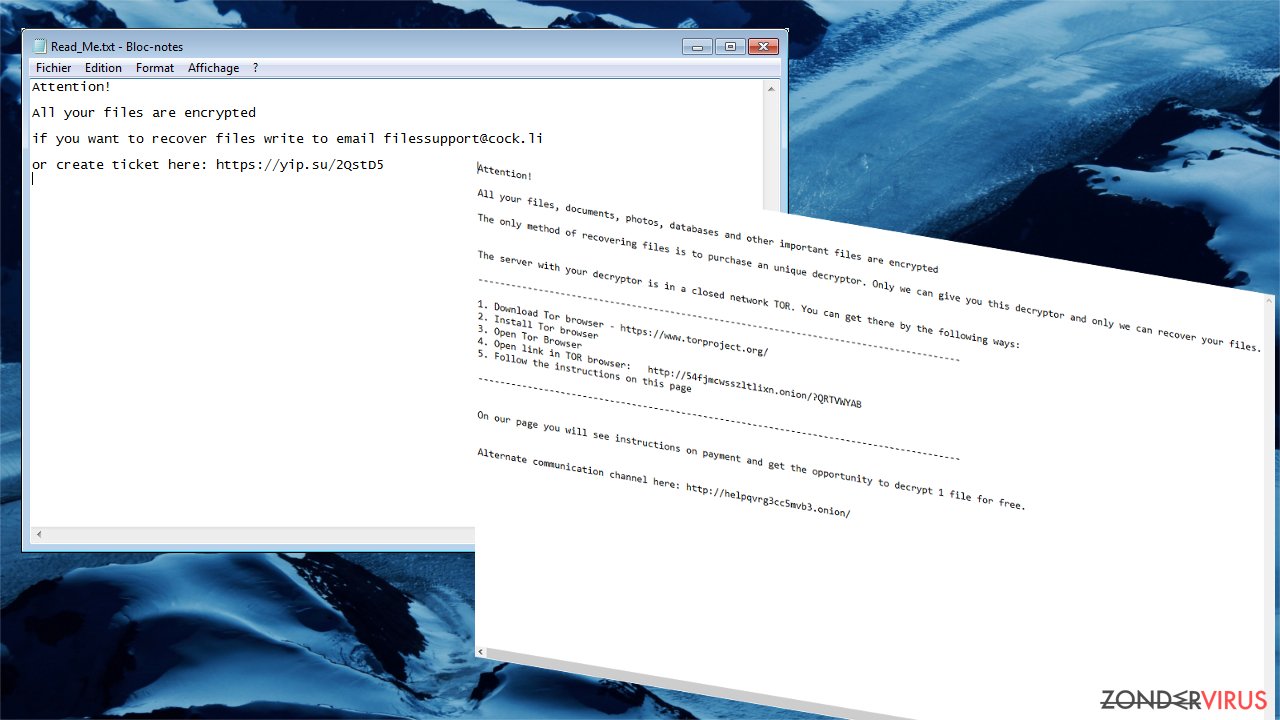
Je moet het .readme bestandsvirus van je computer verwijderen en alternatieve manieren proberen om gegevens te herstellen. De gemakkelijkste manier om belangrijke bestanden terug te halen, is door te vertrouwen op bestandsback-ups. Maar zelfs als je geen back-ups hebt, zijn er ook andere oplossingen. Onderaan dit artikel hebben we alle mogelijke methodes uitgelegd.
Als je in de toekomst virussen wilt vermijden, moet je voorzichtiger zijn op het internet. Ransomware verspreidt zich via geïnfecteerde e-mailbijlagen, schadelijke advertenties, torrent websites of andere onveilige bronnen, waardoor je dus het ReadMe ransomware virus zou kunnen oplopen zonder het zelfs te merken.
ReadMe ransomware verwijdering en .readme bestandsherstel
Zoals we reeds vermeld hebben, moet je ReadMe ransomware zo snel mogelijk verwijderen en pas daarna proberen om je persoonlijke gegevens te recupereren. De enige manier om zich goed te ontdoen van deze infectie, is door gebruik te maken van een professioneel beveiligingsprogramma dat beschikt over een krachtige scanner, virusverwijderingsmogelijkheden en de meest recente virusdatabase. Wij raden het gebruik van SpyHunter 5Combo Cleaner of Malwarebytes aan.
Als de verwijdering van ReadMe ransomware onmogelijk lijkt omdat het invloed heeft op het antivirusprogramma en dit uitgeschakeld houdt, moet je Windows OS herstarten in Veilige modus met Netwerken. Hierboven hebben we enkele nuttige instructies gegeven.
Enkel nadat het ReadMe ransomware virus verwijderd is, kun je verschillende methodes proberen om .readme bestanden te herstellen. Helaas is er geen gratis decryptie tool voor deze infectie. Maar je kunt gegevens wel herstellen door back-ups te gebruiken. Zelfs als je geen goede kopieën van je bestanden hebt, zijn er andere manieren om minstens enkele bestanden terug te krijgen. We hebben onderaan dit artikel een aantal alternatieve methoden voor gegevensherstel opgesomd. Vergeet niet om te controleren op bijkomende problemen en virusschade met tools zoals FortectIntego.
Manuele ReadMe virus Verwijdering Handleiding
Gijzelsoftware: handmatig gijzelsoftware verwijderen in veilige modus
Herstart de computer in Veilige Modus met Netwerken en verwijder het ReadMe bestandsvirus met anti-malware software
Belangrijk! →
Een handmatige verwijdering gids zou te ingewikkeld kunnen zijn voor occasionele computergebruikers. Het vereist dat geavanceerde IT-kennis correct worden uitgevoerd (als vitale systeembestanden worden verwijderd of beschadigd, kan dit leiden tot een volledige aantasting van Windows), en het kan ook uren duren om te voltooien. Daarom raden wij je aan de automatische methode hierboven te gebruiken.
Stap 1. Toegang tot veilige modus met netwerken
Handmatige verwijdering van malware kan het beste worden uitgevoerd in de veilige modus.
Windows 7 / Vista / XP
- Klik Start > Afsluiten > Herstart > OK
- Wanneer je computer actief wordt, druk dan op de F8 toets (als dat niet werkt, probeer dan F2, F12, Del, enz. – het hangt allemaal af van je moederbord model) meerdere malen totdat je het Advanced Boot Options venster ziet.
- Selecteer Veilige Modus met Netwerk in de lijst.

Windows 10 / Windows 8
- Klik met de rechtermuisknop op Start en selecteer Instellingen.

- Scroll naar beneden en kies Update & Security.

- Kies Herstel aan de linkerkant van het venster.
- Scroll nu naar beneden naar het onderdeel Geavanceerd opstarten.
- Klik op Nu opnieuw heropstarten.

- Selecteer Probleemoplossing

- Ga naar Geavanceerde opties.

- Selecteer Opstartinstellingen.

- Klik op Herstarten.
- Klik nu op 5 of klik op 5) Veilige modus met Netwerken inschakelen.

Stap 2. Sluit verdachte processen af
Windows Taakbeheer is een handig hulpmiddel dat alle processen toont die op de achtergrond draaien. Als malware een proces uitvoert, moet je het afsluiten:
- Klik op Ctrl + Shift + Esc op je toetsenbord om Windows Taakbeheer te openen.
- Klik op Meer details.

- Scroll naar beneden naar het gedeelte Achtergrond processen en kijk of er iets verdachts is.
- Klik met de rechtermuisknop en selecteer Open bestandslocatie.

- Go back to the process, right-click and pick End Task.

- Verwijder de inhoud van de schadelijke map.
Stap 3. Controleer programma Opstarten
- Klik op Ctrl + Shift + Esc op je toetsenbord om Windows Taakbeheer te openen.
- Ga naar tabblad Opstarten.
- Klik met de rechtermuisknop op het verdachte programma en kies Uitschakelen.

Stap 4. Verwijder virusbestanden
Malware-gerelateerde bestanden kunnen op verschillende plaatsen in je computer worden gevonden. Hier zijn instructies die je kunnen helpen ze te vinden:
- Typ in Windows Zoeken Schijfopruiming in en klik op Enter.

- Selecteer de schijf die je wilt opschonen (C: is standaard je hoofdschijf en is waarschijnlijk de schijf met de schadelijke bestanden).
- Blader door de lijst met te verwijderen bestanden en selecteer het volgende:
Temporary Internet Files
Downloads
Recycle Bin
Temporary files - Kies systeembestanden opschonen.

- Je kunt ook zoeken naar andere schadelijke bestanden die verborgen zijn in de volgende mappen (typ deze items in Windows Zoeken en klik op Enter):
%AppData%
%LocalAppData%
%ProgramData%
%WinDir%
Herstart de pc in normale modus wanneer je klaar bent.
Verwijder ReadMe door System Restore te gebruiken
Systeemherstel kan ook nuttig zijn bij pogingen om ransomware te verwijderen
-
Stap 1: Herstart je computer in Safe Mode with Command Prompt
Windows 7 / Vista / XP- Klik op Start → Shutdown → Restart → OK.
- Als je pc actief wordt begin dan meerdere keren te drukken op F8 tot je het Advanced Boot Options venster ziet
-
Selecteer Command Prompt uit de lijst

Windows 10 / Windows 8- Druk op de Power knop in het Windows aanmeld scherm. Druk nu op Shift op je toetsenbord en hou ingedrukt, en klik dan op Restart.
- Selecteer nu Troubleshoot → Advanced options → Startup Settings en tenslotte druk op Restart
-
Zodra je pc actief wordt, selecteer je Enable Safe Mode with Command Prompt in het Startup Settings venster

-
Stap 2: Herstel je systeembestanden en instellingen
-
Zodra het Command Prompt venster verschijnt, geef je cd restore in en klik op Enter

-
Typ nu rstrui.exe en klik opnieuw op Enter.

-
Als een nieuw venster verschijnt, klik je op Next en seleteer het herstelpunt dat voor de infiltratie van ReadMe is. Klik nadien op Next


-
Klik nu op Yes om het systeemherstel te starten

-
Zodra het Command Prompt venster verschijnt, geef je cd restore in en klik op Enter
Tenslotte zou je er steeds moten aan denken om je pc te beschermen tegen crupto-ransomware. Om je pc tegen ReadMe en andere ransomwares te beschermen, gebruik je best een betrouwbare anti-spyware zoals FortectIntego, SpyHunter 5Combo Cleaner of Malwarebytes
Aanbevolen voor jou
Laat u niet bespioneren door de overheid
De overheid heeft veel problemen met het bijhouden van gebruikersgegevens en het bespioneren van burgers, dus u moet hier rekening mee houden en meer leren over dubieuze informatieverzamelingspraktijken. Vermijd ongewenste tracering door de overheid of spionage door volledig anoniem op het internet te surfen.
U kunt een andere locatie kiezen wanneer u online gaat en toegang krijgen tot eender welk gewenst materiaal, zonder bijzondere inhoudelijke beperkingen. Door gebruik te maken van Private Internet Access VPN, kunt u eenvoudig genieten van een internetverbinding zonder risico's op hacken.
Controleer de informatie die toegankelijk is voor de overheid of elke andere ongewenste partij en surf online zonder bespioneerd te worden. Ook als u niet betrokken bent bij illegale activiteiten of vertrouwen heeft in uw selectie van diensten en platformen, dient u voor uw eigen veiligheid achterdochtig te zijn en voorzorgsmaatregelen te nemen door gebruik te maken van een VPN-dienst.
Back-upbestanden voor later gebruik, in het geval van een malware-aanval
Softwareproblemen als gevolg van malware of direct gegevensverlies door versleuteling kunnen leiden tot problemen met uw apparaat of permanente schade. Als u over goede, actuele back-ups beschikt, kunt u na een dergelijke gebeurtenis gemakkelijk herstellen en weer aan het werk gaan.
Het is van essentieel belang om updates te maken van uw back-ups na eventuele wijzigingen op het apparaat, zodat u terug kunt keren naar het punt waar u aan werkte wanneer malware iets verandert of problemen met het apparaat gegevens- of prestatiecorruptie veroorzaken. Vertrouw op dergelijk gedrag en maak een dagelijkse of wekelijkse back-up van uw bestanden.
Als u beschikt over de vorige versie van elk belangrijk document of project, kunt u frustratie en problemen voorkomen. Het komt goed van pas wanneer malware uit het niets opduikt. Gebruik Data Recovery Pro voor systeemherstel doeleinden.







